Windows 10до Bluetooth атын кантип өзгөртүү керек
Ага чейин биз түшүндүргөнбүз: Сүрөттөрдөгү түшүндүрмөлөр менен Windows 10 үчүн сырсөздү жокко чыгарыңыз ,, Эми кимдир бирөө менден Windows 10 компьютериндеги Bluetooth адаптеринин атын кантип өзгөртүүнү сурады?
Бул макалада биз Windows 10до Bluetooth атын кантип өзгөртүүнү карап чыгабыз.
Windows 10 Bluetooth адаптеринин аталышы адатта башка Bluetooth түзмөгүнөн файлды алгыңыз келгенде же телефонуңузду Windows 10 PC менен жупташтыргыңыз келгенде талап кылынат.
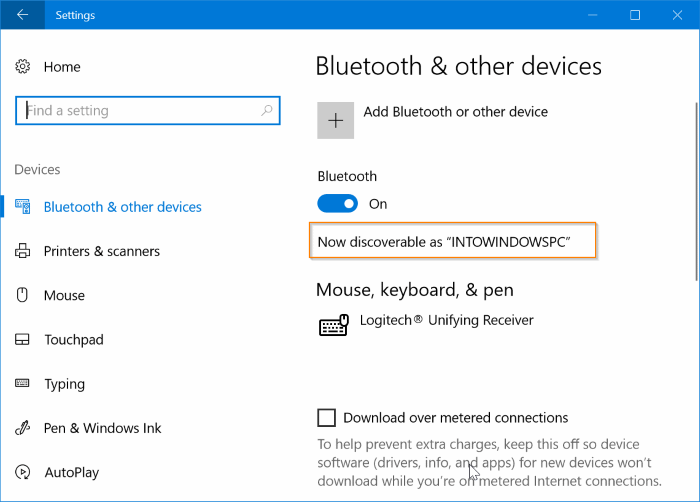
Компьютерде же ноутбукта Bluetooth атын өзгөртүү боюнча түшүндүрмө:
Windows 10до сиз Bluetooth адаптериңиздин атын Орнотуулар колдонмосуна > Түзмөктөр > Bluetooth жана башка түзмөктөргө өтүп көрө аласыз.
Эгер сиз Windows 10до Bluetooth адаптеринин демейки атын өзгөрткүңүз келсе, Bluetooth аты сиздин Windows 10 компьютериңиздин аталышынан башка эч нерсе эмес экенин унутпаңыз. Башка сөз менен айтканда, Windows Windows 10 Windows 10 компьютериңиздин атын автоматтык түрдө Bluetooth аты катары орнотот.
Ушул себептен улам, сиз Windows 10до Bluetooth атын жалгыз өзгөртө албайсыз. Эгер Bluetooth атын өзгөрткүңүз келсе, компьютердин атын өзгөртүшүңүз керек. Кыскасы, Windows 10 компьютериңизге жана компьютериңиздеги Bluetooth адаптерине ар кандай аттарды берүү мүмкүн эмес.
Windows 10 компьютериңиздин Bluetooth атын өзгөртүүнүн эки жолу.
Метод 1/2
Жөндөөлөрдөн bluetooth атын өзгөртүү:
1-бөлүм: Баруу Жөндөөлөр колдонмосу > система > Жөнүндө .
2-бөлүм: ичинде аппараттын мүнөздөмөлөрү , Click Бул компьютердин атын өзгөртүү . Бул сиздин компьютериңиздин атын өзгөртүү диалогун ачат.
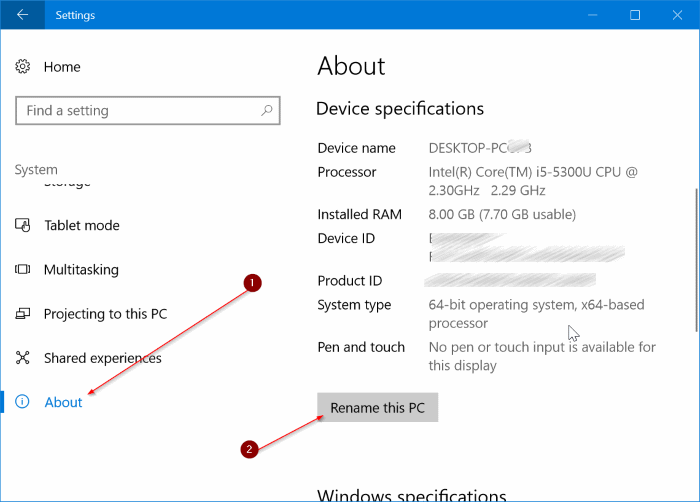
3-бөлүм: PC/Bluetooth үчүн жаңы атын териңиз. баскычын чыкылдатыңыз кийинки .
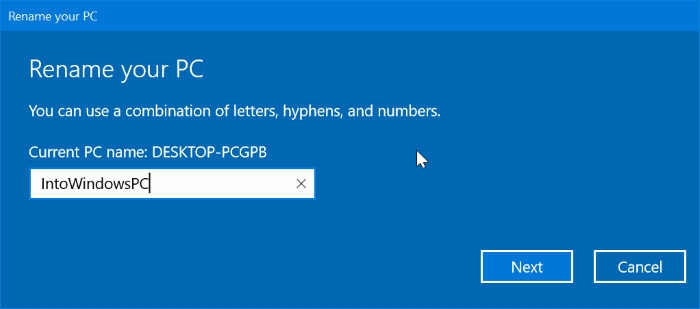
4-бөлүм: Эми сизден компьютериңизди өчүрүп күйгүзүү суралат. Бардык ишти сактап, "Азыр кайра баштоо" баскычын чыкылдатыңыз. Эгер сиз кийинчерээк кайра баштоону кааласаңыз, "Кийинчерээк кайра баштоо" баскычын басыңыз.
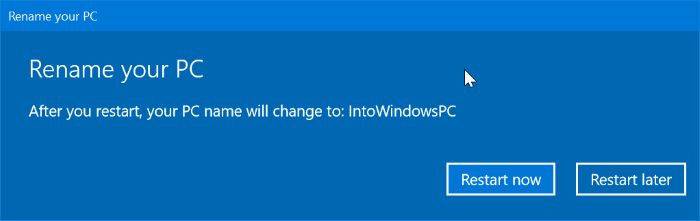
Компьютериңизди өчүрүп күйгүзгөндөн кийин жаңы PC/Bluetooth аталышы пайда болот.
Метод 2/2
Башкаруу панелинен bluetooth атын өзгөртүңүз:
1-бөлүм: Start/Taskbar издөө кутусуна териңиз Sysdm.cpl , андан кийин Системанын касиеттери диалогун ачуу үчүн Enter баскычын басыңыз.
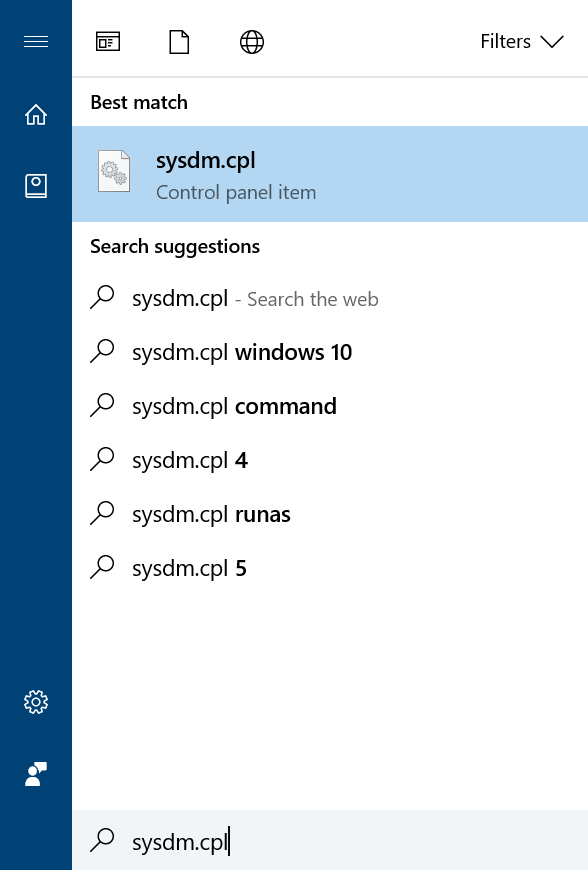
2-бөлүм: Бул жерде, "Компьютер аты" өтмөгүнөн сиз компьютердин толук атын, ошондой эле жумушчу топтун атын көрө аласыз. Компьютердин атын же Bluetooth атын өзгөртүү үчүн “” баскычын басыңыз. өзгөртүү" .Төмөнкү сүрөттөгүдөй
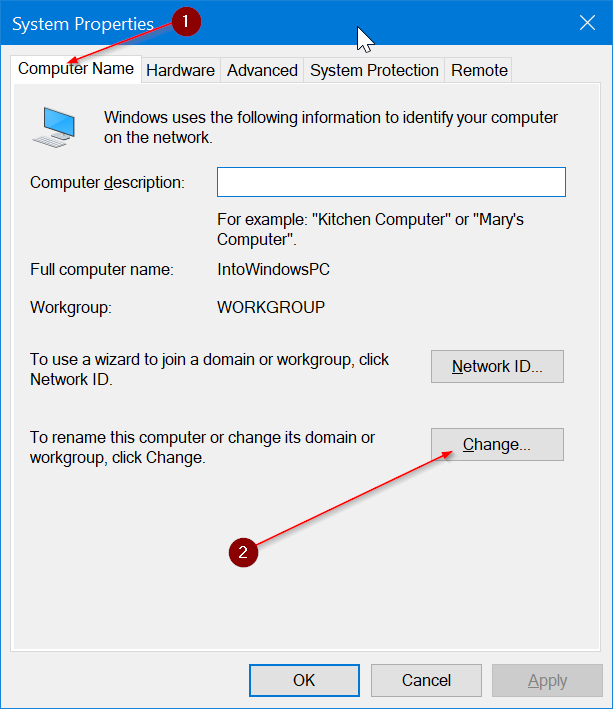
3-кадам: талаада компьютердин аты , компьютериңизге жана Bluetooth'уңузга ыйгаргыңыз келген атын териңиз.
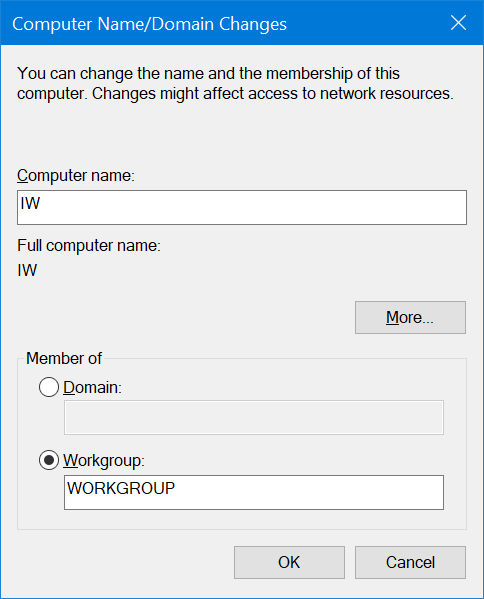
баскычын басыңыз Макул . Сиз "Бул өзгөрүүлөрдү колдонуу үчүн сиздин компьютериңиз кайра күйгүзүлүшү керек" деген билдирүүсү бар диалог терезесин көрөсүз.
OK баскычын басыңыз. Эгерде сиз азыр өчүрүп күйгүзүү жана Кийинчерээк кайра баштоо опциялары менен диалогду көрсөңүз, Кийинчерээк кайра баштоо баскычын басыңыз.
4-кадам: Акырында, бардык ишиңизди сактап, андан соң Windows 10до компьютериңиздин аты жана Bluetooth кабыл алгычынын аталышы катары жаңы ат коюу үчүн компьютериңизди өчүрүп күйгүзүңүз.
Окшош макалалар жөнүндө билүү
Windows 10до Google Docs аркылуу Word .DOCX документин кантип ачуу керек
Сүрөттөрдөгү түшүндүрмөлөр менен Windows 10 үчүн сырсөздү жокко чыгарыңыз
Windows 10 2020 үчүн эң кооз обои
Жаңы Windows жүктөөнүн ордуна Windows 10ду демейки жөндөөлөргө калыбына келтириңиз
Kaspersky Antivirus Windows 10 үчүн бекер
Windows 10 үчүн кирүү сырсөзүн кантип алып салуу керек
Windows 10догу тилди башка тилге өзгөртүңүз
Microsoftтун расмий Windows 10 Redstone 4 акыркы версиясы, эң акыркы версиясы









